
La barra dei menu Mac è costante. È sempre disponibile nella parte superiore dello schermo, con menu, Centro di controllo e utility. Ma non deve essere. Ecco come nascondere o mostrare automaticamente la barra dei menu su Mac.
Il modo più semplice per reclamare un po 'di spazio sullo schermo sul tuo schermo Mac (diverso da Nascondere il molo) è nascondere la barra dei menu stessa. Una volta nascosto, puoi ancora accedervi spostando il cursore nella parte superiore dello schermo.

Per abilitare la funzione di navigazione a barre automatica del menu, fare clic sull'icona Apple, quindi selezionare l'opzione "Preferenze di sistema".

Se stai correndo Macos Big Sur. o superiore, seleziona "Dock & amp; Opzione della barra dei menu ". Se stai usando Macos Catalina o più vecchio, scegli l'opzione "Generale".

Dalla sezione "Barra dei menu", fare clic sul segno di spunta accanto a "Nascondi automaticamente e mostra la barra dei menu". Se stai usando Macos Catalina o inferiore, troverai questa opzione nella sezione "Aspetto".

Ora, la barra dei menu scomparirà dal tuo schermo.
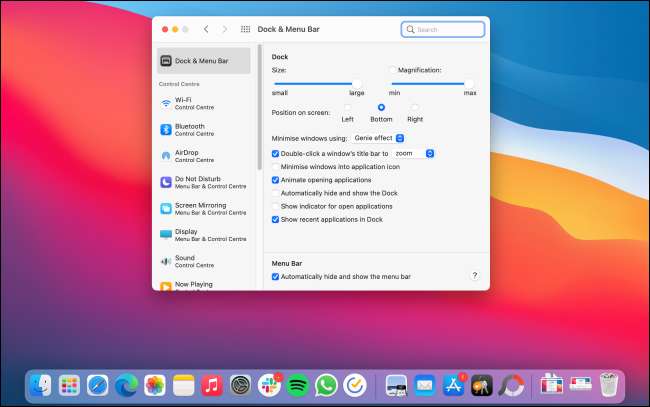
È possibile spostare il cursore nella parte superiore dello schermo, oppure utilizzare la scorciatoia da tastiera FN + CONTROL + F2 per mostrare temporaneamente la barra dei menu. Tuttavia, se si desidera visualizzare in modo permanente la barra dei menu, tornare alle preferenze di sistema e disabilitare l'opzione "Nascondi automaticamente e mostra l'opzione della barra dei menu".
Ora che hai più spazio sullo schermo, qui ci sono Seven Mac Tweaks per aumentare la tua produttività .
IMPARENTATO: 7 modifica di macos per aumentare la tua produttività







